Photoshop合成一幅人物从天空中穿越到一个新的城市科幻场景。
9. 复制背景图层,移到顶层,点【创建剪切图层】,调整【混合模式】为颜色,降低【不透明度】为70%。

10. 再继续复制背景层,移动到最上面,选择【滤镜】-【扭曲】-【挤压】,【数量】调整为-100%。
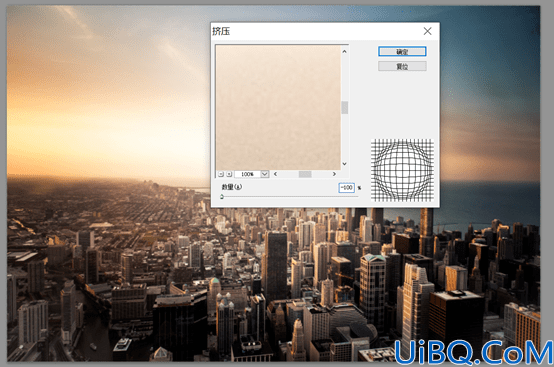
11. 再将图片【变小】,然后再一次执行【挤压】,如图所示。

12. 按【Ctrl+T】缩小,移动到【水滴】位置,调整大小并将其【垂直翻转】,降低【不透明度】为62%。

13. 点击【创建图层蒙版】,使用【画笔】擦掉多余部分,调整【混合模式】为叠加。
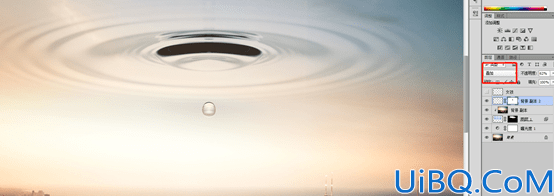
14. 接下来,导入素材【女孩】,将素材调整到合适的位置,并命名改图层为【女孩】。










 加载中,请稍侯......
加载中,请稍侯......
精彩评论